Excel罕见高招:[5]验证身份证号码校验码真伪
来源:网络收集 点击: 时间:2024-08-05开始之前,我们了解一下二代身份证号码中校验码生成过程中,所使用的算法原理。
算法:
1、身份证号码的前17位号码,各位号码分别乘以不同的权重,然后得到加权的和。
2、将加权和,取模11的余数(加权和除以11,得到余数)
3、根据余数,检索对应表
4、得到校验码。
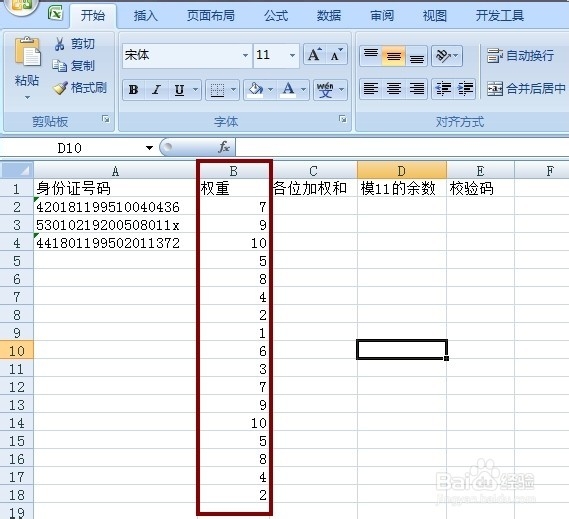 2/5
2/5例如,身份证号码:420181199510040436
1、董三前17位号码:4,2,0,1,8,1,1,9,9,5,1,0,0,4,0,4,3
分别乘以不同的权重7,9,10,5,8,4,2,1,6,3,7,9,10,5,8,4,2
然后得到加权的和248。
2、将加权和,取模11的余数6
3、根据余数,检索对应表
4、得到校验码6。
该校验码确实等于该身份证号码的最后一位是6
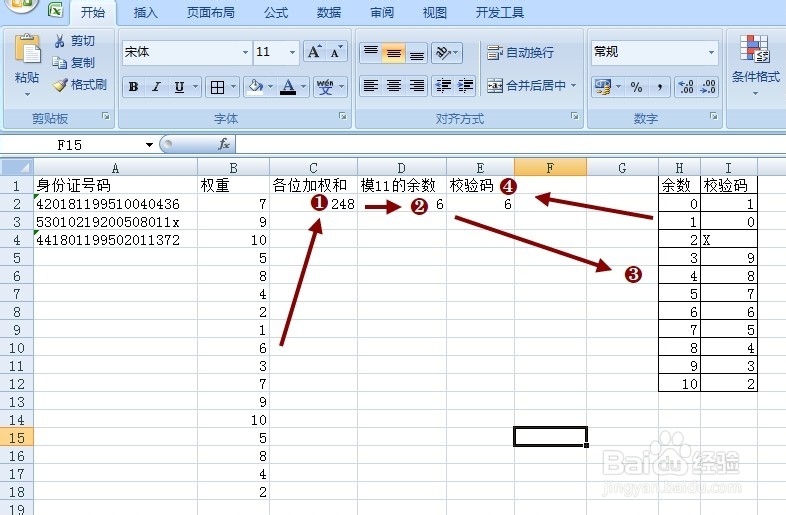 3/5
3/5我们来看看用Excel公式如何计算校验码。
首先,我们使用数组公式,来计算加权和。
在单元格C2输入数组公式
=SUMPRODUCT(VALUE(MID($A2,ROW($1:$17),1)),B$2:B$18)
注意,
1、输完公式后,用同时按下Ctrl+Shift+Enter,才能被Excel识别为数组公式掩爬特。
2、可以看出Excel中数组公式显示为,一对大括号括住(但输入时不需要输入这对大括号)的公式
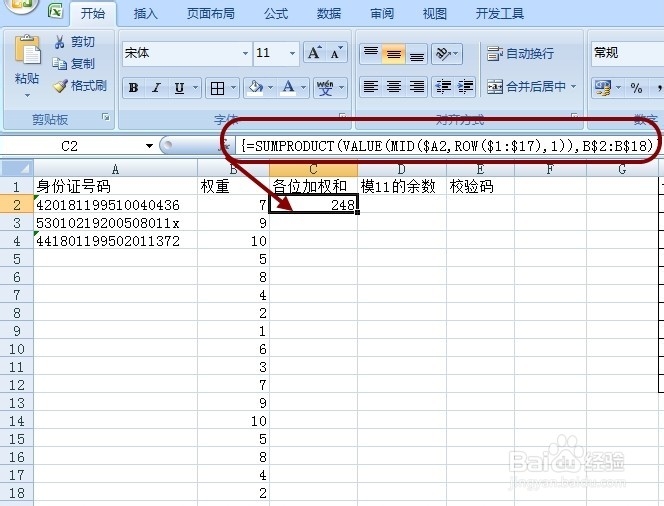 4/5
4/5接下来,在单元格耻罪D2中,取加权后除以11后(模11)的余数。
取余数可以直接使用Excel中的函数MOD。
为了不依赖于上一步得到的值,我们在公式中不使用单元格引用,而是直接使用数组公式(同时按下快捷键Ctrl+Shift+Enter)
=MOD(SUMPRODUCT(VALUE(MID($A2,ROW($1:$17),1)),B$2:B$18),11)
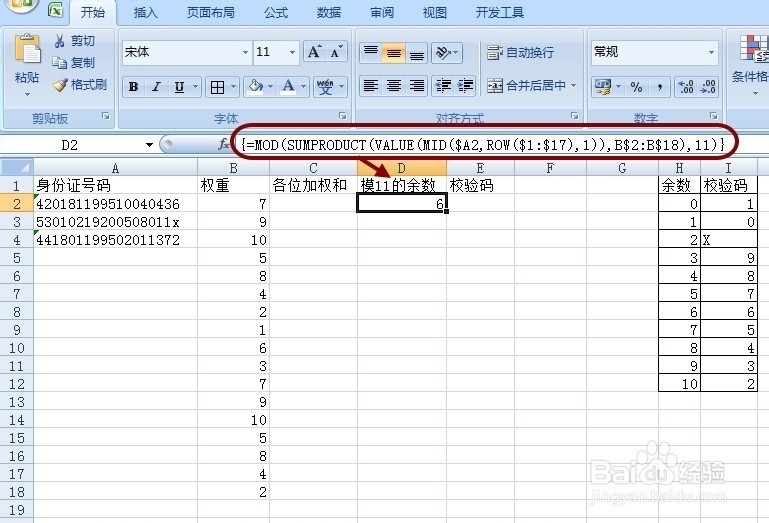 5/5
5/5得到余数后,我们通过Excel中查询函数VLOOKUP,来查询相应的校验码。
同样,在单元格E2直接使用数组公式(同时按下快捷键Ctrl+Shift+Enter)
=VLOOKUP(MOD(SUMPRODUCT(VALUE(MID($A2,ROW($1:$17),1)),B$2:B$18),11),H:I,2,FALSE)
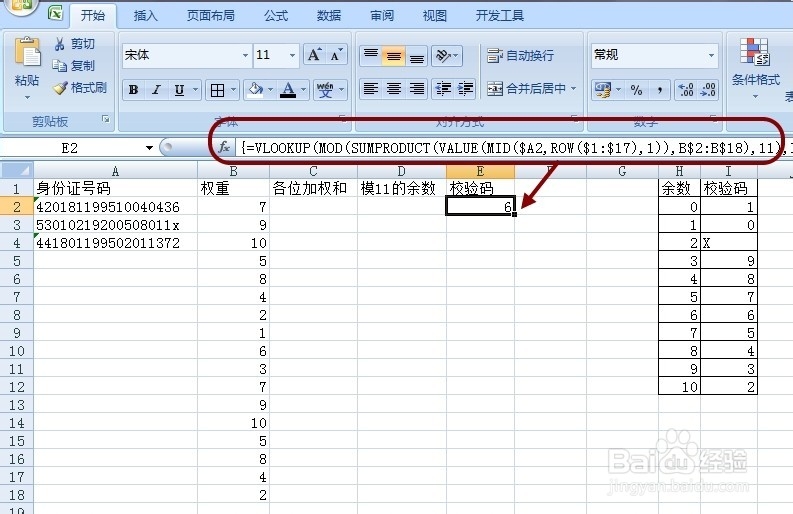 直接得到身份证号码的校验码(集成公式)1/1
直接得到身份证号码的校验码(集成公式)1/1为了保持Excel的简洁高效,我们希望化简一下公式,能够直接快速得到身份证号码的校验码。
不仅如此,要求还要更严格一点:
不在原表建立权重表,及校验码对应表。
也不使用数组公式。
方法:
直接在单元格B2,输入普通公式:
=CHOOSE(MOD(SUM((MID(A2,1,1)+MID(A2,11,1))*7+(MID(A2,2,1)+MID(A2,12,1))*9+(MID(A2,3,1)+MID(A2,13,1))*10+(MID(A2,4,1)+MID(A2,14,1))*5+(MID(A2,5,1)+MID(A2,15,1))*8+(MID(A2,6,1)+MID(A2,16,1))*4+(MID(A2,7,1)+MID(A2,17,1))*2+MID(A2,8,1)+MID(A2,9,1)*6+MID(A2,10,1)*3),11)+1,1,0,X,9,8,7,6,5,4,3,2)
然后往下拉,即可迅速计算剩下的身份证号码的校验码。
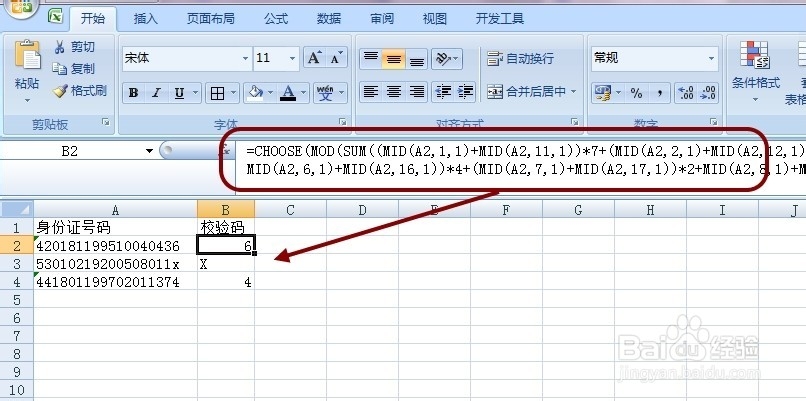 使用校验码验证身份证号码的真伪1/1
使用校验码验证身份证号码的真伪1/1最后,我们将上面的校验码公式,集成一下,放到最终的身份证号码验证表格中。
如果公式计算的校验码,与身份证号码的实际最后1位号码相同,则验证通过,否则为假。
注意,一代身份证,只有15位,无校验码,所以不可校验。
 注意事项
注意事项身份证号码的校验码,在Excel中的计算公式可以简化成一个公式
一代身份证号码,没有校验码
excel身份证版权声明:
1、本文系转载,版权归原作者所有,旨在传递信息,不代表看本站的观点和立场。
2、本站仅提供信息发布平台,不承担相关法律责任。
3、若侵犯您的版权或隐私,请联系本站管理员删除。
4、文章链接:http://www.1haoku.cn/art_1067235.html
 订阅
订阅